
안녕하세요! IT정보를 알려주는 친절한 백곰곰입니다. 오늘은 많은 사람들이 알고 또 사용하고 있는 '곰플레이어 다운로드하는 방법'에 대해 알아 볼 예정입니다.
곰플레이어란?
곰플레이어, 많이 들어보시고 사용하신 분들도 많으실 겁니다. VOD를 제공하기 위해 만들어진 서비스입니다. 많은 사람들이 동물 곰과 관련되어 있을 것이라고 생각하는데 어원이 사실 그렇지 않다고 하네요. 곰플레이어는 Guruguru Online Movie Player의 앞글자를 따서 지어졌다고 합니다.
곰플레이어 다운로드 방법
곰플레이어를 다운로드 하는 방법은 의외로 어렵지 않습니다. 그럼 저와 함께 따라 해 볼까요? (다운로드하는 경로는 하단에 링크를 남겨두었습니다.)

1) 곰플레이어 홈페이지에 접속합니다. 메인페이지에서 하단으로 스크롤을 내려주세요.

2) 계속해서 하단으로 스크롤 해줍니다.
곰플레이어는 글로벌 시장에서 넘버원임을 강조하고 있네요. AVI, MP4, MKV, FLV, WMV, MOV, DVD, 오디오 CD 등 다양한 포맷을 지원한다고 하니 사용하기 편리한 것 같아요. 또한 코덱을 찾거나 손상된 파일을 재생하는 기능도 있다고 하네요.

3) 곰플레이어를 소개하는 화면이 나옵니다. 계속해서 스크롤을 내려주세요.
곰플레이어의 또 다른 장점이 방대한 양의 자막을 지원한다는 점입니다. 외국 영화 등 번역이 필요한 영상의 자막을 다량 보유하고 있다니 자막이 필요할 경우 곰플레이어에서 검색해보는 것도 좋은 방법이 될 수 있을 것 같습니다.

4) 곰플레이어 장점을 계속해서 소개하고 있습니다. 스크롤을 계속해서 내려주세요.
360도 각도에서 사물을 볼 수 있는 영상인 VR영상을 감상할 수 있는 기능도 곰플레이어에서 제공한다고 합니다. 다만, 윈도우XP 환경에서는 불가하다고 하니 참고하시면 좋을 듯합니다.

5) (드디어) 다운로드 화면이 등장했습니다. 윈도우 비스타(Windows Vista) 이상 버전에서 다운로드가 가능하다고 합니다. 다운로드 버튼을 클릭합니다.

6) 저는 크롬 웹브라우저에서 다운로드를 하였더니 하단에 다운로드 파일이 등장합니다. 아래쪽 화살표를 클릭합니다.
7) 다운로드된 파일이 있는 폴더를 열어줍니다.

8) 다운로드된 폴더로 이동하면 'NEW_GOMPLAYERSETUP'이라는 파일명의 파일이 다운로드된 것을 확인할 수 있습니다.
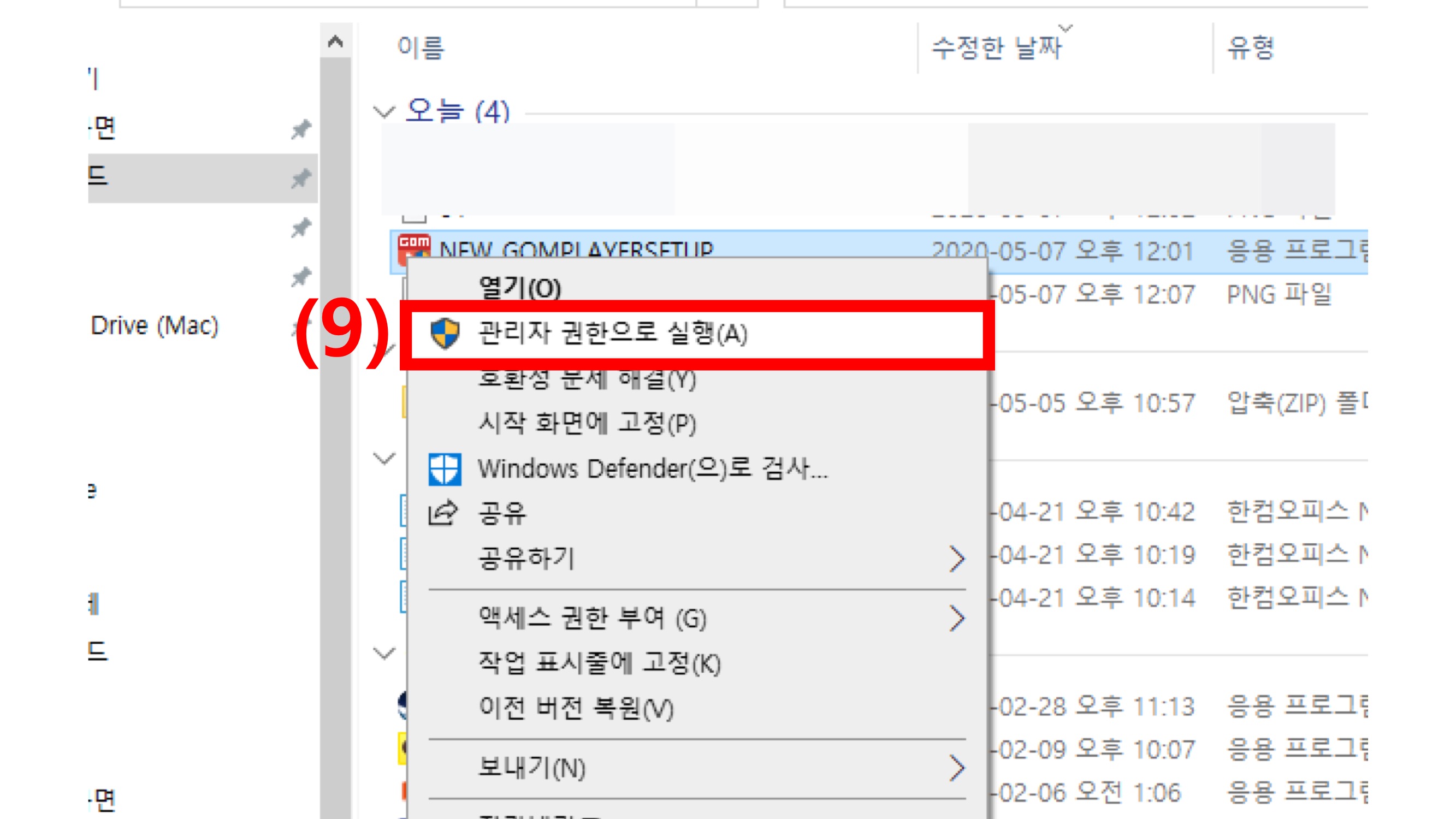
9) 다운로드한 파일을 우클릭하여 '관리자 권한으로 실행(A)'를 클릭합니다.

10) 알림 창이 뜨며 '이 앱이 디바이스를 변경할 수 있도록 허용하시겠어요?'라고 나오는데 곰플레이어 설치를 위해 '예'를 클릭합니다.

11) '곰플레이어 설치를 시작합니다.'는 알림이 나옵니다. 하단의 '다음'을 클릭합니다.

12) 곰플레이어 설치에 필요한 사용권 계약입니다. 설치를 위해서는 동의가 필수적이므로 '동의함'을 클릭합니다.

13) 곰플레이어를 설치할 때 필요한 구성요소를 선택하는 화면입니다. 자동으로 체크된 것들을 확인하되 주의할 것이 하나 있습니다.

14) 그것은 바로 곰플레이어 설치 시 자연스럽게 들어있는 '설치형 광고'입니다. 아무 생각 없이 계속 다음 버튼을 눌러 설치를 하다 보면 나도 모르는 사이에 처음 보는 프로그램이 깔려있는데 이런 부분을 놓쳐서 그럴 확률이 높습니다. 저는 개인적으로 이런 불필요한 프로그램을 설치할 이유가 없어 모두 체크 해제를 해주었습니다. 이 글을 보시는 여러분들도 원하지 않으신다면 이 프로그램 설치 체크박스를 '해제'하시는 것을 추천드립니다.

15) 설치 전 구성요소에서 불필요한 항목을 체크 해제한 후에 '다음'을 클릭합니다.

16) 여기서 또다시 곰플레이어 설치에 자연스레 들어간 설치형 광고가 있습니다. 저는 '비동의'를 하여 추가적인 소프트웨어는 설치하지 않겠습니다. '비동의'를 클릭하면 바로 다음 단계로 넘어갑니다.
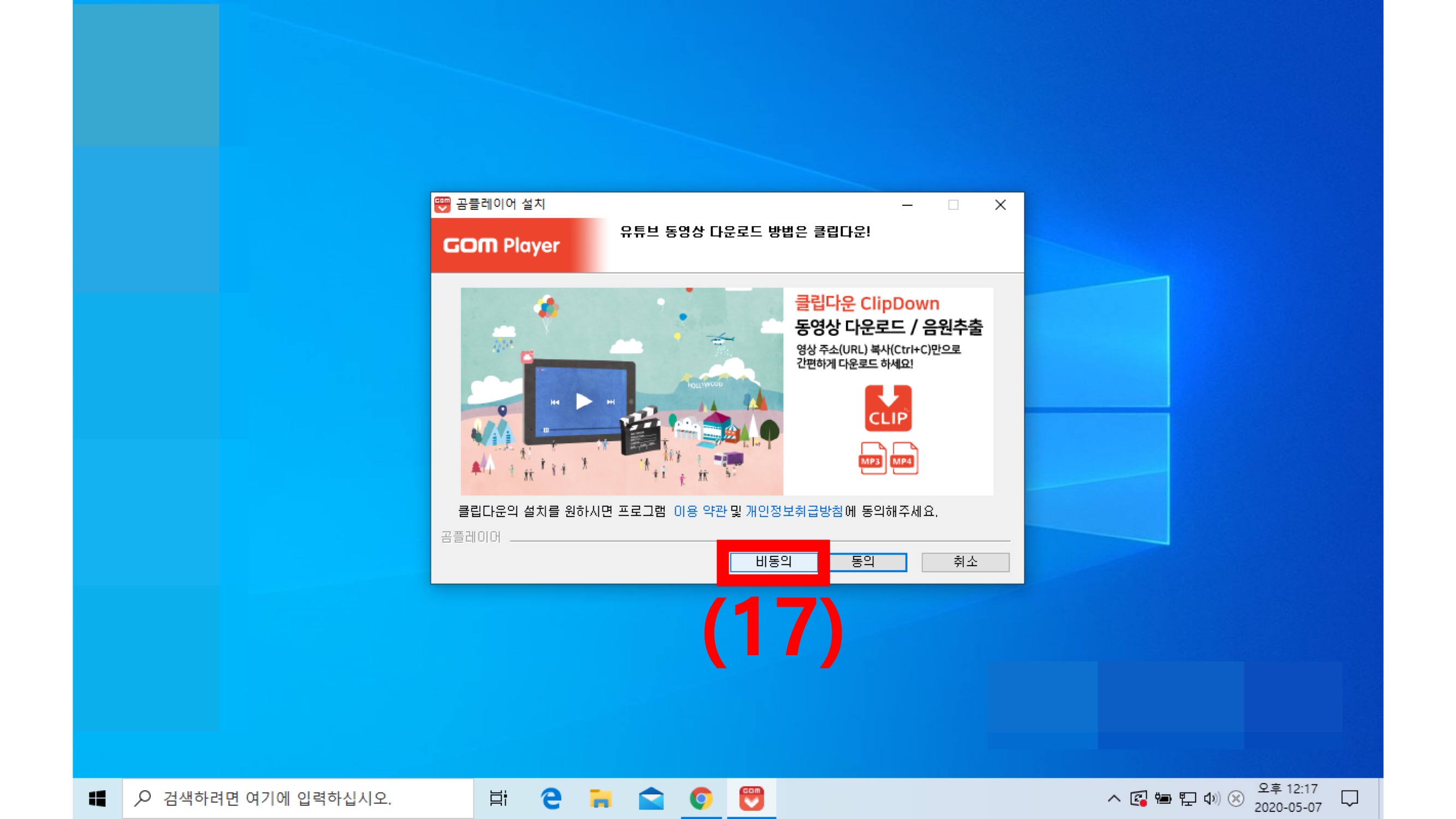
17) 또 다른 설치형 광고입니다. 다시 '비동의'를 클릭합니다.

18) 곰플레이어 실행파일을 설치할 폴더 경로를 지정해줍니다. 이때 주의할 것은 좌측 하단에 'zum을 시작페이지로 변경'이라는 항목이 자동으로 체크되어 있습니다. 평소에 zum을 사용하시는 분들은 크게 상관없지만 zum을 사용하지 않는 분들은 체크 해제하시길 바랍니다.

19) 하단의 '설치' 버튼을 눌러 곰플레이어 설치를 진행해줍니다.

20) 곰플레이어가 설치되고 있는 과정을 확인합니다.

21) 곰플레이어 설치가 완료되었습니다. 여기서 또다시 'zum을 시작페이지로 변경'이라는 항목에 체크되어 있는데 불필요하신 분들은 체크박스를 클릭해 체크를 해제합니다.

22) 설치가 완료되었습니다. '마침' 버튼을 클릭합니다.

23) 설치가 완료되자마자 광고 팝업이 하나 더 등장합니다. 저는 '취소'를 클릭하겠습니다.

24) 바탕화면을 보면 설치가 완료된 '곰플레이어' 파일을 확인하실 수 있습니다. (저는 바탕화면에 바로가기 아이콘 생성을 하였기 때문에 설치 완료 후 바로 바탕화면에 등장하였습니다.)
곰플레이어 다운로드 링크
앞서 언급한 곰플레이어를 설치할 수 있는 링크입니다. 클릭해서 접속하신 후 1)번 부터 차례로 설치 진행해주시면 되겠습니다.
글로벌 넘버원 무료동영상재생플레이어ㅣ곰플레이어
곰플레이어는 드라마 무료 다시보기, 무료 영화보기, DVD 재생, 360 VR 영상 플레이 등 다양한 동영상재생이 가능한 무료 동영상 재생 플레이어입니다.
www.gomlab.com
글을 마치며
출시한 지 오래된 소프트웨어답게 설치하는 중간중간 불필요한 설치형 광고들이 많아 꼼꼼히 확인하며 설치를 진행해야 했습니다. 하지만 생각보다 복잡하지 않고 예전에 비하면 광고도 많이 줄은 느낌입니다. 곰플레이어 다운로드하는 방법이 궁금하셨던 분들이라면 이 글을 보시고 조금이나마 유익하셨으면 좋겠습니다. 감사합니다.
'IT정보' 카테고리의 다른 글
| 나이키 런 클럽 (Nike Run Club) 앱 사용법 (0) | 2020.05.11 |
|---|---|
| 버거킹 버거 구독하는 방법 (ok캐쉬백 앱) (1) | 2020.05.08 |
| 번개장터 번개페이 사용하는 방법 (0) | 2020.05.04 |
| 번개장터 사기 신고 및 사기꾼 판별법 (2) | 2020.04.28 |
| 번개장터 해킹 미리 예방하는 방법! (0) | 2020.04.27 |